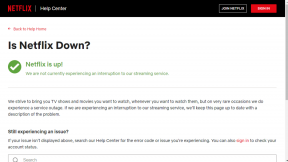Raspberry Pi2にWindows10IoTプレビューをインストールする方法
その他 / / January 12, 2022
最近、RaspberryPiはD-I-YElectronicsの代名詞になっています。 学校の生徒に電子機器をいじくり回すことを奨励することを目的とした非常に人気のあるボードは、 電子額縁などの単純なプロジェクトやビットコインマイニングなどの複雑なプロジェクトのハッカー 配列。 IoTの夜明けとともに(モノのインターネット)デバイス、Raspberry Pi 2は、より強力なプロセッサと機能を備えて、ちょうど間に合いました。

マイクロソフトはまた、初めて、これらの小型デバイスの重要性を認識し、 Windows版をリリース 特に彼らのために。 Windows 10 IoTのプレビューがリリースされ、開発者がWindowsアプリを作成または移植するように動機付けられます。 Raspberry Pi2にWindows10IoTをインストールする方法を見てみましょう。
クールなヒント: Raspberry Piの多くのクールなプロジェクトを見つけるには、次のWebサイトにアクセスしてください。 Hackaday.comのRaspberryPi2ページ。
必要なもの
- Windows 10Insiderプレビューを実行している物理PCが必要です。 VMおよびWindows8へのインストールは機能しません。
- 少なくとも1.0Aを供給する電話充電器。 マイクロUSBを備えた通常のスマートフォン充電器が機能します。
- 容量が8GB以上のマイクロSDカードとカードリーダー。 スマートフォンのカードを使用している場合は、次のことを確認してください データをバックアップする カードは処理中に消去されるため、その上にあります。
- イーサネットケーブル。
- 外部ディスプレイに接続するためのHDMIケーブル。
- に移動してMicrosoftアカウントを作成します 彼らの公式サインアップページ、まだの場合。
Windows 10IoTプレビューのダウンロード
ステップ1: Windows 10 IoTプレビューを取得するには、MicrosoftConnectにサインアップする必要があります。 に行く このページ Microsoftアカウントでサインインします。 次のページでクリック 継続する.

ステップ2: 選択したプロファイル名を入力し、契約に同意して、をクリックします 継続する.

ステップ3: 最後に、2つの調査を行う必要があります。これらは、プレビュー画像にアクセスするために受け入れる必要のある合意にすぎません。

ステップ4: このページに移動 をクリックします ダウンロード リンク。 または、MicrosoftのFTM(File Transfer Manager)を使用して、青色をクリックしてダウンロードすることもできます。 ダウンロード ボタン。

ステップ5: ファイルをダウンロードしたら、ファイルを開いてコピーします Flash.ffu C:ドライブにファイルします。 SDカードをリーダーに挿入し、リーダーをPCに接続します。
Windows 10IoTのインストール
ステップ1: スタートメニューを開き、検索します CMD. コマンド・プロンプト 上部に表示されますので、右クリックして選択します 管理者として実行.

ステップ2: コマンドプロンプトで、次のように入力します diskpart. 次に、次のように入力します リストディスク、PCに接続されているすべてのディスクが一覧表示されます。 接続されているSDカードはディスクとして表示され、容量から識別できます。 SDカードに対応するディスク番号を覚えておいてください。
ディスク番号がSDカードに対応し、他のドライブに対応していないことを再確認してください。 最後に入力します 出口 DISKPARTを離れます。 cmdウィンドウを閉じないでください。

ステップ3: 次に、前の手順でイメージファイルをコピーしたC:\ドライブに移動する必要があります。 そのタイプを行うには CDC:\ を押して 入力. 画像をSDカードにコピーするには、以下を貼り付けます。
dism.exe / Apply-Image / ImageFile:flash.ffu / ApplyDrive:\\。\ PhysicalDriveバツ /SkipPlatformCheck
上記のコードで、 バツ の PhysicalDriveバツ 手順2で見つけたディスクの番号を使用します。 次にを押します 入力.

ステップ4: ファイルがコピーされたら、SDカードをRaspberry Piに挿入し、HDMI、イーサネット、およびUSBケーブルを接続します。 USBケーブルを接続すると自動的に起動します。 Windowsのロゴが表示され、Windowsは設定の舞台裏でいくつかのことを行います。 これには数分かかる場合があります。

最後に、次の画面が表示されます。これは、Windows 10IoTが正常にインストールされたことを意味します。 悲しいことに、開発者のスーパーパワーがなければ、おそらくそれを見つめる以上のことはできません。 Powershellを知っていて、Windowsアプリケーションの開発に興味がある場合は、次の手順に従ってください。 このドキュメント Powershellを介してボードを制御します。
結論
このリリースはほとんど開発者向けですが、将来的には、IoTの本格的なエディションが確実に登場するでしょう。 また、より多くの開発者が参加し、DIY担当者が実験を開始すると、いくつかの優れたアプリとクールなプロジェクトが表示されます。 クールなPiプロジェクトや追加の考えがある場合は、コメントで共有してください。